Как восстановить доступ к жесткому диску, исправить ошибку невозможности открыть жесткий диск

В этой статье мы расскажем, как восстановить доступ к жёсткому диску в случае его сбоя. Давайте пойдём дальше!
Вы загрузили файл с расширением RAR и не знаете, как получить к нему доступ? Что ж, файлы RAR очень похожи на сжатые файлы ZIP. Эти сжатые файлы занимают меньше места, и вы можете легко сжать несколько больших файлов вместе в виде файла RAR. Функция сжатия больших файлов в файлы RAR для загрузки или скачивания стала обычной практикой среди пользователей. Однако некоторым пользователям может быть сложно открывать файлы RAR на своих ПК или мобильных телефонах. Поэтому, чтобы помочь вам, у нас есть руководство по извлечению файлов RAR на любое устройство (Windows, Android, macOS, iOS).

СОДЕРЖАНИЕ
Как распаковать файлы RAR на вашем ПК или мобильном устройстве
Как открыть файлы RAR в Windows 10
Существует несколько сторонних программ, которые вы можете использовать для извлечения файлов RAR в Windows 10 или других версиях ОС Windows. Если вам интересно, как бесплатно распаковать файлы .RAR , мы перечислим бесплатное программное обеспечение, которое вы можете использовать. Однако некоторые программы можно использовать бесплатно до окончания пробного периода. Вы можете выбрать премиум-план после окончания бесплатного пробного периода.
1. WinRAR
WinRAR - отличное программное обеспечение, позволяющее извлекать файлы RAR. Тем не менее, он поставляется с 40-дневным бесплатным пробным периодом. Таким образом, вам, возможно, придется выбрать платный план через 40 дней. Чтобы узнать, как открывать файлы RAR , вы можете выполнить следующие действия:
1. Первым делом загрузите программное обеспечение WinRAR в вашу систему Windows. Для этого вам нужно сначала определить свою разрядную версию Windows, 32-разрядную или 64-разрядную.
2. Перейдите на официальную страницу загрузки WinRAR и щелкните раздел загрузки.
3. Здесь вы можете щелкнуть ссылку «Загрузить» в зависимости от вашей версии Windows. Смотрите скриншот для справки.
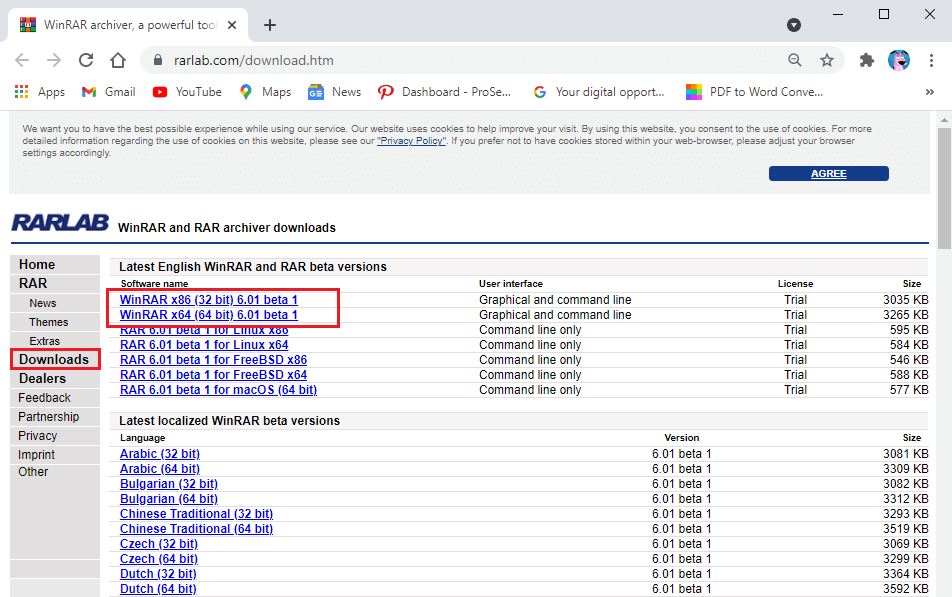
4. Теперь откройте раздел загрузок в вашей системе и установите программное обеспечение WinRAR .
5. После успешной установки программного обеспечения на Windows 10 найдите файл RAR в своей системе.
6. Дважды щелкните файл RAR , и вы увидите окно с подсказкой, в котором говорится: «Как вы хотите открыть этот файл», на вашем экране вы увидите опцию программного обеспечения WinRAR. Нажмите здесь.
7. Ваш RAR-файл автоматически откроется в WinRAR.
8. Теперь выберите папку, которую вы хотите открыть. Щелкните папку и выберите опцию Извлечь в на панели вверху.
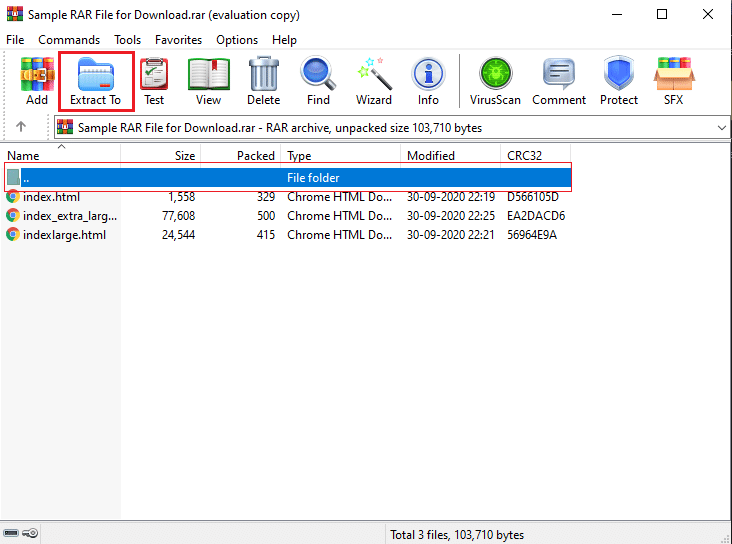
9. На вашем экране откроется всплывающее окно. Здесь вы можете выбрать место, куда вы хотите распаковать файл RAR. Например, щелкните рабочий стол в правой части окна.
10. Наконец, нажмите OK , и WinRAR автоматически начнет распаковывать ваш RAR-файл в выбранное вами место.

Вот и все; вы можете легко извлечь все свои файлы RAR в Windows 10 или других версиях, используя программное обеспечение WinRAR.
2. 7-молния
Другой альтернативой для распаковки zip-файлов является программа 7-zip. Теперь распаковывать файлы бесплатно с этим инструментом еще никогда не было так просто. Многие пользователи Windows предпочитают этот инструмент для извлечения файлов RAR. Если вам интересно, как бесплатно распаковать файлы .RAR, то 7-zip - лучший вариант. Вы можете выполнить следующие действия, чтобы использовать этот инструмент для извлечения файлов RAR:
1. Загрузите 7-zip в свою систему. Вы должны загрузить программное обеспечение в соответствии с вашей версией Windows. Например, если у вас 64-разрядная версия, щелкните ссылку для загрузки рядом с 64-разрядной версией. Смотрите скриншот для справки.
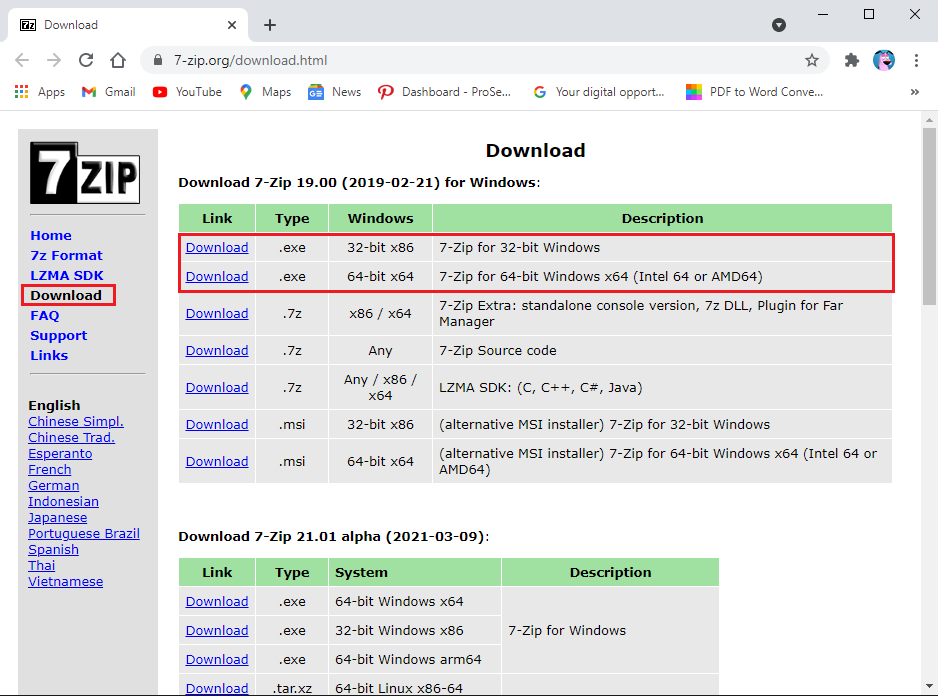
2. После загрузки откройте исполняемый файл и установите его в своей системе, следуя инструкциям на экране.
3. Теперь найдите папку RAR на вашем компьютере и дважды щелкните по ней.
4. Появится окно, в котором вы можете выбрать 7-Zip, чтобы открыть папку RAR .
5. Щелкните вкладку « Извлечь» сверху.
6. Наконец, выберите место, куда вы хотите распаковать файл RAR.
Читайте также: Как открывать файлы RAR в Windows 10
3. WinZip
Другой вариант - WinZip, альтернатива WinRAR. Вы можете скачать пробную версию WinZip, но это платный инструмент. Однако по истечении пробного периода инструмент заблокирует вас из программы. Выполните следующие действия, если вы не знаете, как открывать файлы RAR в Windows 10.
1. Загрузите и установите пробную версию инструмента WinZip на Windows 10. Вы также можете проверить платную версию.
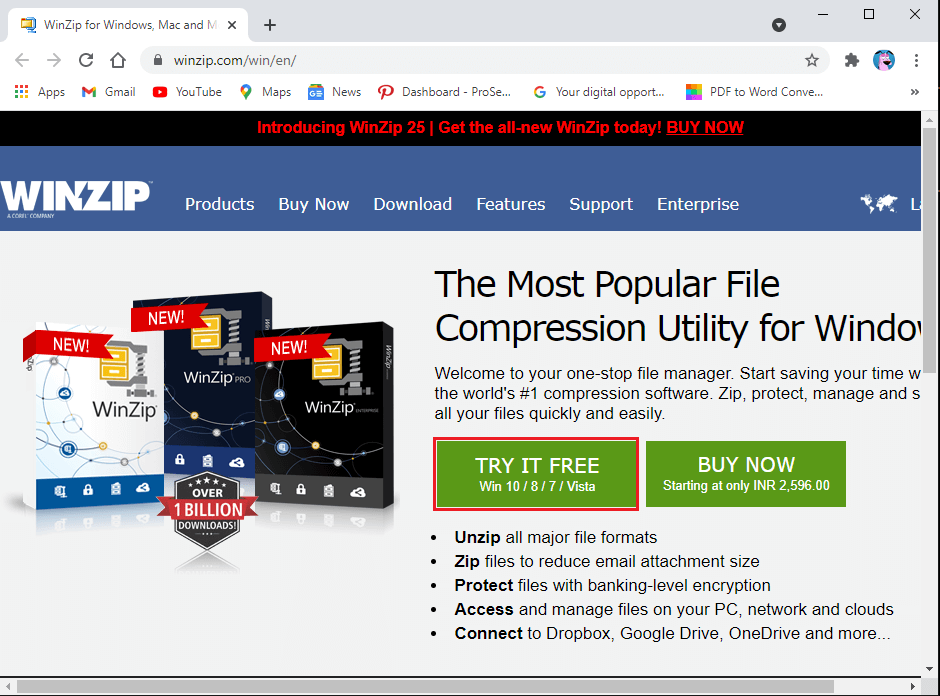
2. После успешной установки инструмента найдите свой RAR-файл и дважды щелкните его.
3. Переместите курсор, чтобы открыть, и выберите инструмент WinZip в раскрывающемся меню .
4. Наконец, в приложении вы можете легко выбрать вариант извлечения.
Также читайте: 7-Zip против WinZip против WinRAR (лучший инструмент для сжатия файлов)
Как открыть файлы RAR на MAC
Если вы хотите извлечь файлы RAR на MAC, вы можете использовать сторонние приложения или встроенную служебную программу для архивирования, которая позволяет вам извлекать ваш файл RAR. Однако есть другой обходной путь, если вы не хотите использовать встроенную служебную программу для архивирования. Чтобы открывать файлы RAR на MAC, вам необходимо загрузить приложение Unarchiver из App Store, и его можно использовать совершенно бесплатно.

1. Перейдите в магазин приложений на вашем MAC и используйте строку поиска, чтобы найти приложение «Unarchiver» от MacPaw Inc.
2. Нажмите « Установить» под приложением.
3. После установки приложения откройте его и убедитесь, что вы установили флажок рядом с архивом RAR в разделе форматов архивов.
4. Теперь найдите свой файл RAR, открыв поисковик на вашем MAC.
5. Выберите файл RAR и щелкните вкладку «Файл» сверху.
6. Щелкните Открыть с помощью и выберите приложение разархивирования в раскрывающемся меню.
7. Ваш файл RAR автоматически откроется с помощью приложения для разархивирования.
8. Выберите место, куда вы хотите распаковать файл RAR, щелкнув папку в левой части экрана.
9. Наконец, нажмите кнопку « Извлечь» в нижней части экрана, чтобы извлечь файл RAR в доступную папку.
Как извлечь файл RAR на телефон Android
Возможно, вы захотите загрузить важный файл RAR на свой телефон Android, и поскольку вы не можете носить с собой ноутбук или настольный компьютер, куда бы вы ни пошли. Мы перечисляем Android-приложения, которые вы можете использовать для извлечения файлов RAR на свой телефон Android. Эти приложения доступны в магазине Google Play и бесплатны для использования.
1. RAR
RAR - это универсальное решение для сжатия файлов, извлечения и даже использования их в качестве проводника файлов на вашем устройстве. Мы настоятельно рекомендуем приложение RAR, так как оно предлагает простой способ распаковать ваши файлы RAR. Все, что вам нужно сделать, это зайти в магазин Google Play на своем устройстве Android и выполнить поиск в RAR в разделе панели поиска. Откройте приложение и нажмите «Установить» . После установки приложения запустите его и найдите файл RAR, чтобы распаковать его.
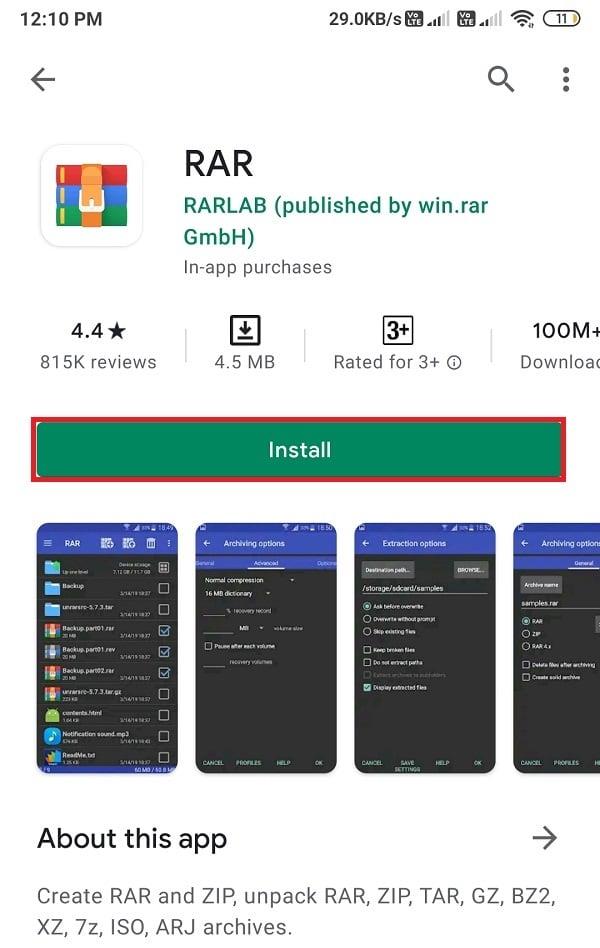
2. ZArchiver
Еще одно приложение в нашем списке - ZArchiver, его скачали более 100 миллионов раз. Это приложение имеет довольно простой пользовательский интерфейс. Если вам интересно, как бесплатно открывать файлы RAR на вашем телефоне Android, то ZArchiver - это простое и бесплатное приложение. Установите ZArchiver из магазина Google Play и откройте его. Теперь откройте файл RAR в приложении и выберите место, в которое вы хотите его разархивировать.
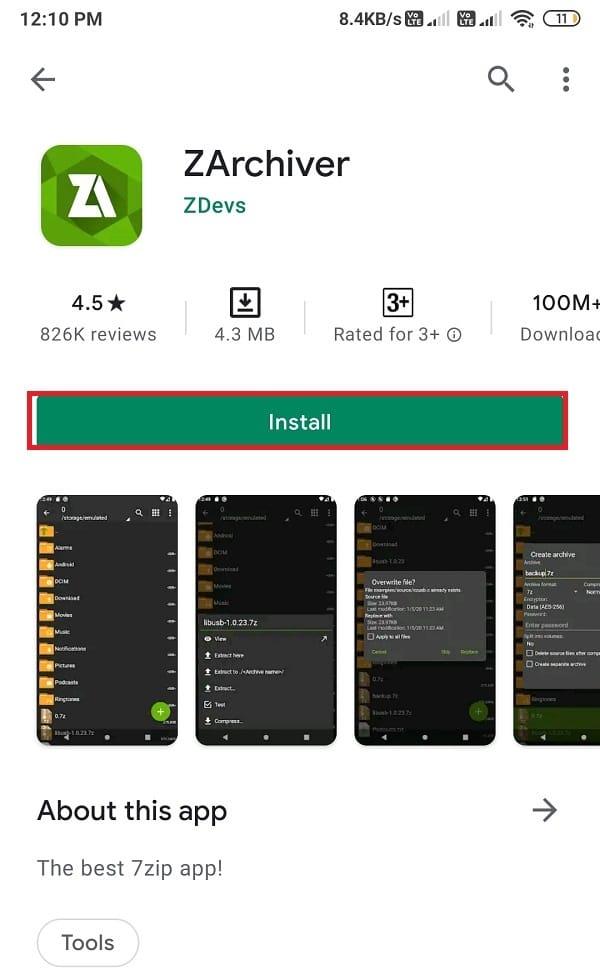
3. Диспетчер файлов RS
Последний вариант, который вы можете выбрать, - это файловый менеджер RS, приложение для управления файлами с функцией архивирования. Если вы ищете приложение, которое предлагает больше, чем функции извлечения и сжатия файлов, файловый менеджер RS - лучший выбор для вас. Установите диспетчер файлов RS из магазина Google Play и откройте его. Найдите файл RAR в приложении RS File Manager и щелкните файл архива, чтобы извлечь файл в выбранное место.
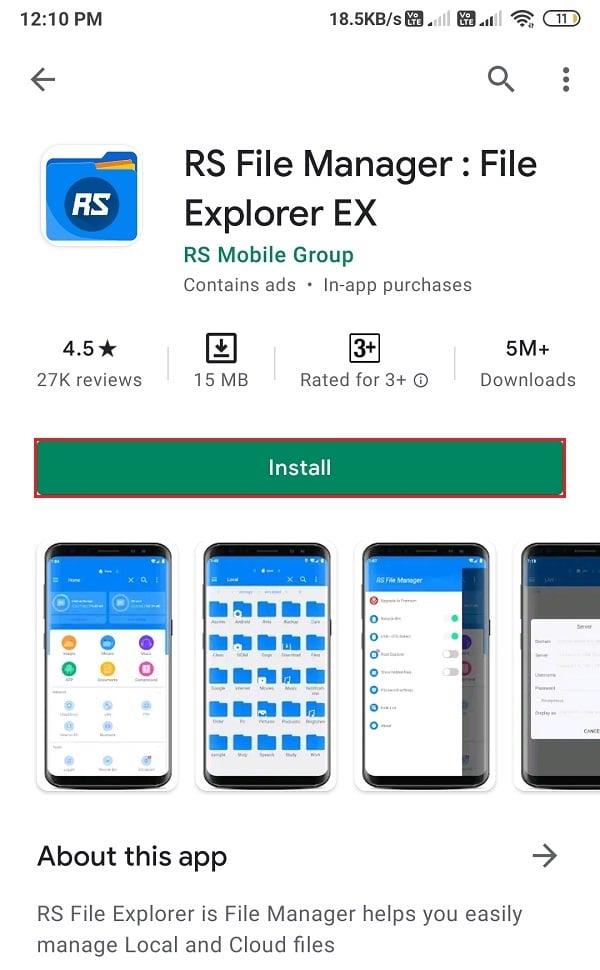
Как распаковать файлы RAR на iPhone
Операционная система iOS имеет встроенный архиватор. Однако встроенный архиватор на iPhone поддерживает только файлы ZIP. Чтобы открывать файлы RAR, вам необходимо установить на свое устройство сторонние приложения. Мы перечисляем приложения, которые вы можете использовать для открытия файлов RAR на вашем iPhone:
1. iZip
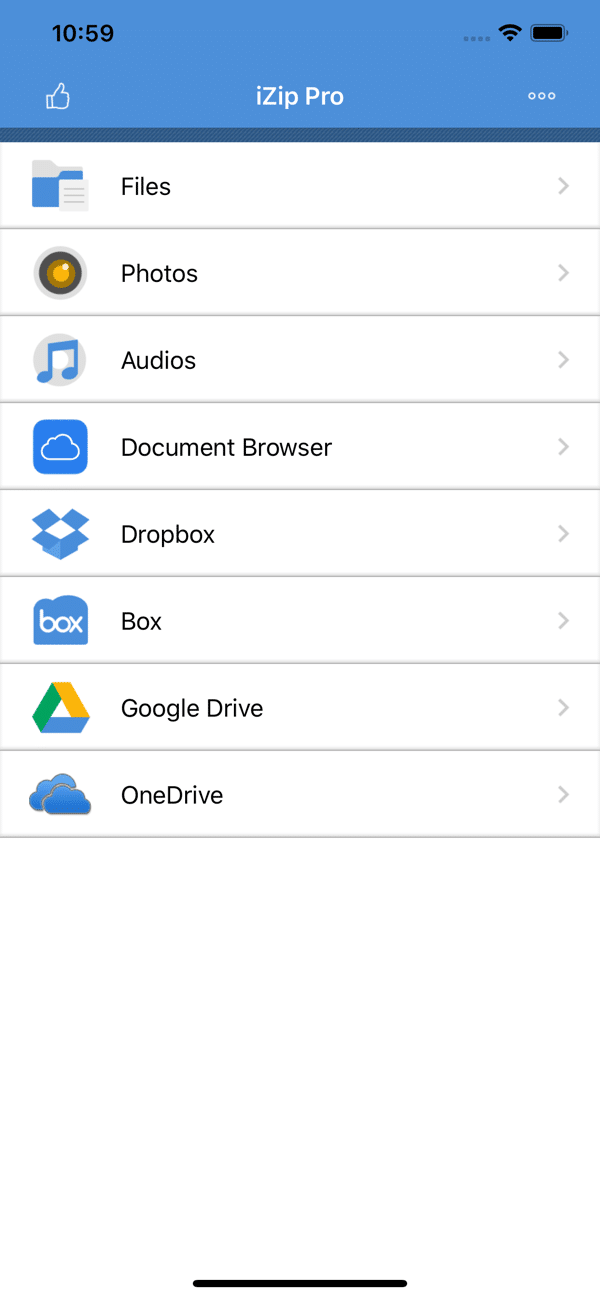
iZip - замечательное приложение для распаковки всех ваших файлов RAR, ZIP, 7-Zip, а также других файлов бесплатно. Если вы хотите разархивировать файлы RAR на вашем iPhone, вы можете выполнить следующие действия:
1. Откройте App Store и установите приложение iZip на свое устройство.
2. Запустите приложение и щелкните Браузер документов .
3. Найдите свой файл RAR в приложении и нажмите на него.
4. Когда вы увидите сообщение с запросом на открытие файла, нажмите ДА .
5. Когда вы получите всплывающее сообщение о необходимости распаковать все файлы, нажмите OK .
6. Наконец, приложение распакует ваш RAR-файл в файловые папки приложения iZip .
2. Разархивируйте
Другой вариант для всех пользователей iPhone - бесплатное приложение Unzip, доступное в магазине приложений. Выполните следующие действия, чтобы использовать приложение Unzip для извлечения файла RAR:
1. Перейдите в магазин приложений и установите Unzip на свое устройство.
2. Теперь найдите файл RAR на своем устройстве и откройте его с помощью приложения Unzip.
3. Когда вы увидите сообщение с предложением распаковать все файлы, нажмите OK .
4. Наконец, нажмите на распакованную папку внизу, чтобы открыть несжатый файл.
Часто задаваемые вопросы (FAQ)
Q1. Как открыть файл RAR без WinZip?
Если вы не хотите использовать WinZip для извлечения файла RAR, вы можете использовать другие сторонние инструменты, такие как WinRAR или 7-Zip, чтобы открыть файл RAR. Вы можете следовать нашему руководству и выбрать подходящий инструмент для извлечения файлов RAR.
Q2. Как я могу быстрее распаковать файлы RAR?
Скорость извлечения вашего файла RAR будет зависеть от размера файла, вашего процессора и вашего жесткого диска. Для извлечения файлов RAR вы можете использовать сторонние инструменты, такие как WinRAR, WinZip или 7-Zip для пользователей Windows, и вы можете использовать приложение Unarchiver, доступное в магазине приложений на MAC.
Q3. Как открыть файлы RAR бесплатно?
Чтобы бесплатно открывать файлы RAR, вы можете использовать 7-Zip, программное обеспечение с открытым исходным кодом, и никаких скрытых платежей. Другое программное обеспечение, такое как WinRAR и WinZip, имеет бесплатный пробный период, который вы можете выбрать. Но по истечении пробного периода вам придется выбрать платный план.
Q4. Может ли Windows 10 извлекать файлы RAR?
Вы можете легко извлекать файлы RAR в Windows 10 с помощью стороннего программного обеспечения и инструментов. Windows 10 не имеет встроенного архиватора для распаковки файлов формата RAR.
Q5. Какое приложение открывает файлы RAR?
Приложения, которые могут открывать файлы RAR на вашем телефоне Android, - это RAR, ZArchiver и RS File Manager. Если вы являетесь пользователем устройства iOS, вы можете использовать приложения iZip и Unzip. Однако, если вы хотите открывать файлы RAR в Windows 10, вы можете использовать WinRAR, WinZip или 7-Zip.
Рекомендуемые:
Мы надеемся, что это руководство было полезным, и вы смогли извлечь файлы RAR на свой компьютер или мобильный телефон . Если у вас все еще есть какие-либо вопросы по этой статье, не стесняйтесь задавать их в разделе комментариев.
В этой статье мы расскажем, как восстановить доступ к жёсткому диску в случае его сбоя. Давайте пойдём дальше!
На первый взгляд AirPods выглядят как любые другие беспроводные наушники. Но всё изменилось, когда были обнаружены несколько малоизвестных особенностей.
Apple представила iOS 26 — крупное обновление с совершенно новым дизайном «матовое стекло», более интеллектуальным интерфейсом и улучшениями в знакомых приложениях.
Студентам нужен определённый тип ноутбука для учёбы. Он должен быть не только достаточно мощным для успешной работы на выбранной специальности, но и достаточно компактным и лёгким, чтобы его можно было носить с собой весь день.
Добавить принтер в Windows 10 просто, хотя процесс для проводных устройств будет отличаться от процесса для беспроводных устройств.
Как вы знаете, оперативная память (ОЗУ) — очень важный компонент компьютера, выполняющий функцию памяти для обработки данных и определяющий скорость работы ноутбука или ПК. В статье ниже WebTech360 расскажет вам о нескольких способах проверки оперативной памяти на наличие ошибок с помощью программного обеспечения в Windows.
Умные телевизоры действительно покорили мир. Благодаря множеству замечательных функций и возможности подключения к Интернету технологии изменили то, как мы смотрим телевизор.
Холодильники — привычные бытовые приборы. Холодильники обычно имеют 2 отделения: холодильное отделение просторное и имеет подсветку, которая автоматически включается каждый раз, когда пользователь ее открывает, а морозильное отделение узкое и не имеет подсветки.
На сети Wi-Fi влияют многие факторы, помимо маршрутизаторов, пропускной способности и помех, но есть несколько разумных способов улучшить работу вашей сети.
Если вы хотите вернуться к стабильной версии iOS 16 на своем телефоне, вот базовое руководство по удалению iOS 17 и понижению версии с iOS 17 до 16.
Йогурт — замечательная еда. Полезно ли есть йогурт каждый день? Как изменится ваше тело, если вы будете есть йогурт каждый день? Давайте узнаем вместе!
В этой статье рассматриваются наиболее питательные виды риса и способы максимально увеличить пользу для здоровья любого выбранного вами вида риса.
Установление режима сна и отхода ко сну, смена будильника и корректировка рациона питания — вот некоторые из мер, которые помогут вам лучше спать и вовремя просыпаться по утрам.
Арендуйте, пожалуйста! Landlord Sim — мобильная игра-симулятор для iOS и Android. Вы будете играть за владельца жилого комплекса и начнете сдавать квартиры в аренду, чтобы улучшить интерьер своих апартаментов и подготовить их к приему арендаторов.
Получите игровой код Bathroom Tower Defense Roblox и обменяйте его на потрясающие награды. Они помогут вам улучшить или разблокировать башни с более высоким уроном.













